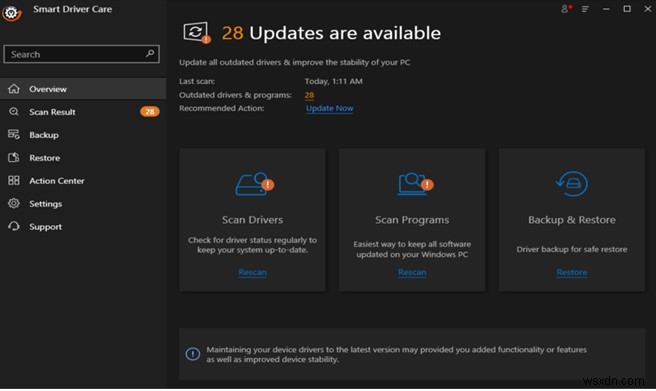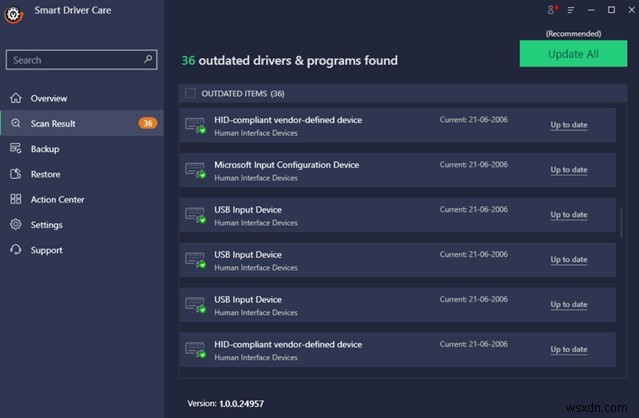ASUS는 마더보드, 그래픽 카드, 모니터 및 기타 게임 주변 장치와 같은 일부 제품에 Aura 조명 효과를 도입했습니다. 이러한 조명은 다양한 Aura 제품 내에서 제어하고 동기화할 수 있습니다. 이를 달성하기 위해 ASUS는 조명 효과를 동기화하고 놀라운 통합 효과를 생성할 수 있는 Aura Sync 애플리케이션을 개발했습니다. 이 안내서는 컴퓨터에 ASUS Aura를 다운로드하고 설치하는 방법을 설명합니다.
PC에 ASUS Aura를 다운로드하고 설치하는 방법
ASUS Aura 소프트웨어를 다운로드하려면 Armory Crate 웹사이트를 방문하여 모든 ASUS 제품에 대한 일반 버전을 다운로드하거나 ASUS 지원 웹사이트로 이동하여 제품에 대한 특정 Aura 소프트웨어를 선택할 수 있습니다.
모든 ASUS 제품에 대해 ASUS Aura를 다운로드하는 방법
1단계: 기본 브라우저에서 Aura Armory Crate 다운로드 웹사이트를 열려면 아래 링크를 클릭하십시오.
ASUS 아우라 유틸리티
2단계: 다운로드 버튼을 클릭하여 2MB 미만의 파일 다운로드를 시작합니다.
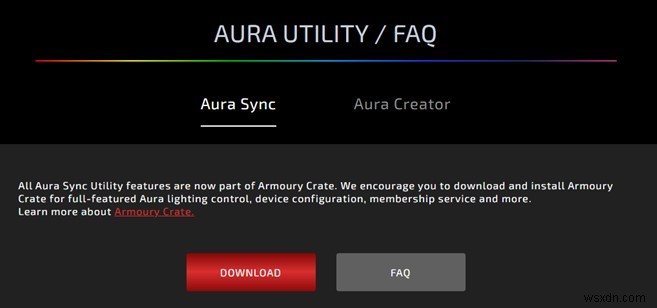
3단계: 다운로드한 파일을 두 번 클릭하여 엽니다. (파일은 .zip 압축파일로 윈도우10에서 폴더처럼 쉽게 열립니다)
4단계: 그런 다음 압축 폴더 안에 있는 파일을 두 번 클릭하고 긍정적인 응답과 함께 화면의 지시를 따릅니다.
참고: 설치 프로세스의 첫 번째 프롬프트에서 설치할 항목을 선택하라는 메시지가 표시됩니다. 시스템에 Armory Crate와 Aura Creator를 모두 설치하는 첫 번째 옵션을 선택하십시오.
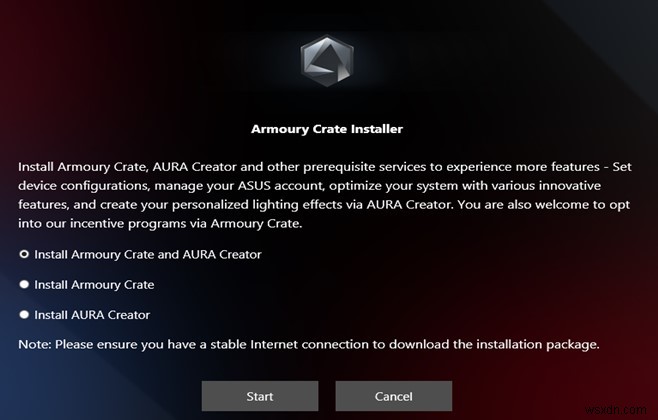
특정 ASUS 제품용 ASUS Aura를 다운로드하는 방법
1단계 :아래 링크를 클릭하여 ASUS 다운로드 센터로 이동합니다.
ASUS 다운로드 센터
2단계 :웹 페이지 왼쪽의 검색 상자에 ASUS 제품의 모델명을 입력하고 검색 아이콘을 클릭합니다.
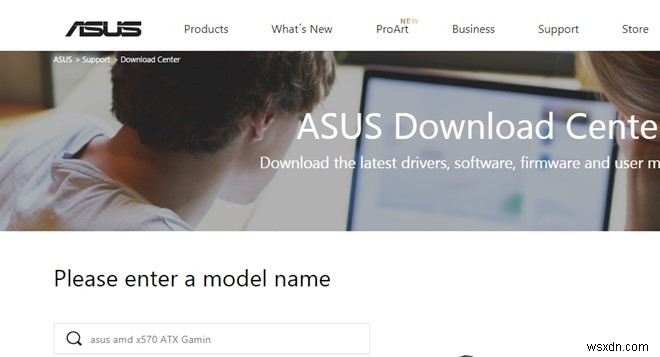
3단계 :입력한 제품이 사용할 수 있는 자원이 웹 페이지 오른쪽에 표시됩니다. 드라이버 및 도구를 클릭합니다.
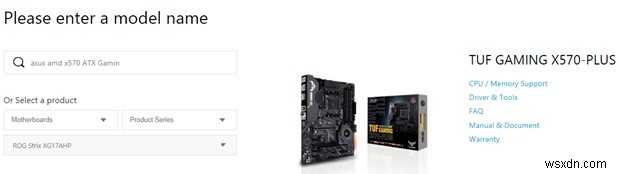
4단계 :다음 페이지에서 운영 체제를 선택한 다음 Armoury Crate를 찾을 때까지 아래로 스크롤합니다.
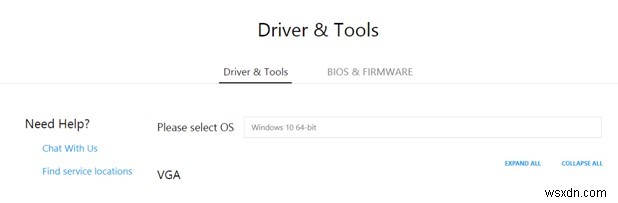
5단계 :다운로드 버튼을 클릭하면 특정 제품에 대한 ASUS Aura 소프트웨어를 다운로드할 수 있습니다.
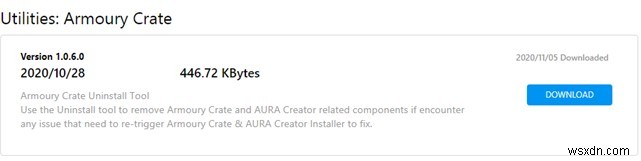
참고: ASUS Aura 소프트웨어를 다운로드하는 방법은 제품마다 다를 수 있습니다. 그러나 ASUS 제품 이름을 입력한 다음 다운로드 버튼이 있는 Aura Sync 또는 Armory Crate를 찾을 수 있는 드라이버 다운로드를 찾아야 한다는 점을 명심하십시오.
ASUS 드라이버를 업데이트하는 방법
ASUS 드라이버를 설치한 후에는 ASUS 제품의 고유한 경험을 실현하기 위해 업데이트 상태를 유지하는 것이 중요합니다. 위의 단계에 따라 가끔씩 드라이버를 다운로드하여 컴퓨터에 설치하거나 Smart Driver Care와 같은 드라이버 업데이트 도구를 사용할 수 있습니다.
Smart Driver Care는 컴퓨터를 스캔하고 컴퓨터에 설치된 오래된 드라이버 및 기타 응용 프로그램을 식별할 수 있는 타사 도구입니다. 또한 이러한 드라이버 및 프로그램의 최신 버전을 검색할 수도 있습니다.
기본 버전에서는 제한된 수의 드라이버만 업데이트할 수 있지만 Pro 버전을 구입하면 매일 프로그램과 드라이버를 무제한으로 업데이트할 수 있습니다.
Smart Driver Care를 사용하는 단계는 다음과 같습니다.
1단계 :아래 링크에서 신청서를 다운로드하십시오.